A Dobos a GarageBand egyik lenyűgözőbb funkciója. Ez egy egyszerű módja annak, hogy professzionális dobpályákat adjunk a projekthez, szinte korlátlan testreszabási lehetőségekkel.
Ha soha nem használta a Dobosot a GarageBandban, akkor mindent elmagyarázunk, amit tudnod kell, hogy a lehető legjobban kihasználhassa következő projektjét.
Mi a Dobos funkció?
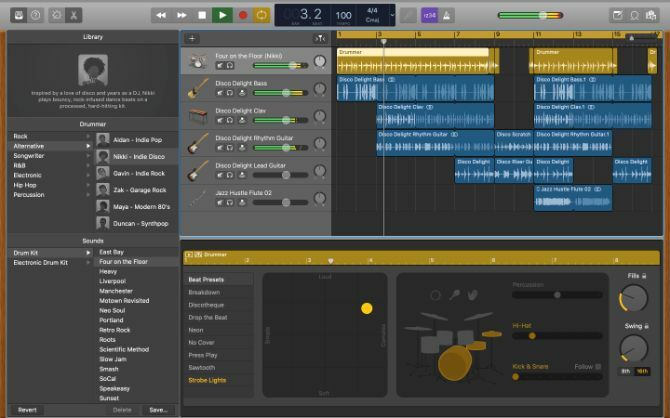
A GarageBand Dobos olyan szoftver eszköz, amely automatikus dobmintákat játszik le a zenei projektekben való felhasználáshoz.
Választhat 28 virtuális dobos és három virtuális ütőhangszeres között, mindegyik saját stílusával. Szerkesztheti a Dobos játékának ritmusát, hangjait és mintáit is, hogy tökéletesen megfeleljen a számának.
Ha még nem tette meg, menj ide GarageBand> Hangtár> Töltse le az összes elérhető hangot hogy minden Dobos opciót letölthessen a Mac számítógépére.
Abban az esetben, ha tetszik használjon hurkokat a GarageBand segítségével A GarageBand és az ingyenes zenei hurkok használata saját számok készítéséhezÍgy kezdheti el a GarageBand használatát ingyenes zeneszámok és minták használatával, hogy saját zeneszámait hozzon létre! Olvass tovább , ez az Apple ingyenes hurkok teljes gyűjteményét is letölti.
Dobos hozzáadása a GarageBand-hez
Dobos hozzáadásához a GarageBand projekthez csak annyit kell tennie, hogy létrehoz egy új számot. Menj Műsorszám> Új műsorszám a menüsorból, és válassza a lehetőséget Dobos a megjelenő felbukkanó ablakból.
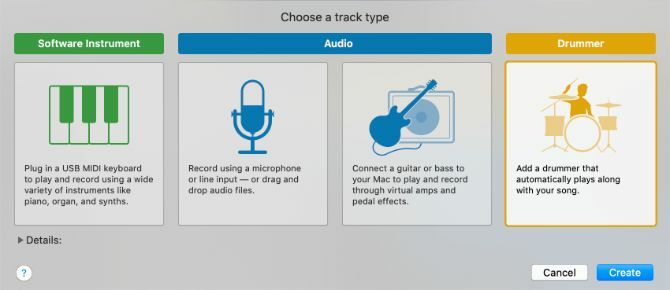
Alternatív megoldásként nyomja meg a gombot Opció + Cmd + U hogy azonnal hozzáadjon egy új Dobos számot.
Miután hozzáadott egy Dobos számot, a GarageBand létrehoz egy nyolc báros régiót a projekt elején. Megnyitja a Könyvtár és a Szerkesztő ablakokat is, hogy kiválaszthassa a virtuális dobosát, a készletét és a Beat Preset-et.
Válasszon dobosot
A bal oldali Könyvtár ablakban látható az összes különféle GarageBand virtuális dobos, hét zenei műfajra bontva:
- Szikla
- Alternatív
- Dal író
- R & B
- Elektronikus
- Hip Hop
- ütés
Válasszon egy műfajt, majd válassza ki a rendelkezésre álló dobosokat, hogy elolvassa egy rövid bekezdést a játék stílusáról.
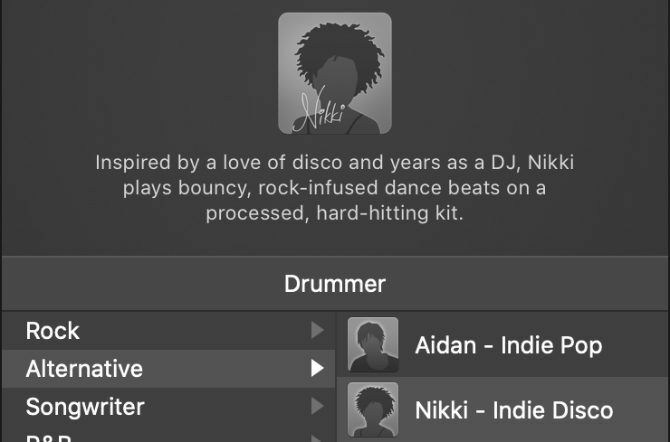
Minden dobos különféle játékstílusokat kínál. Lehet, hogy eltart egy ideig, hogy megismerjék mindegyiket, tehát egyelőre összpontosítson a nevük melletti al-műfajra. Mindig kísérletezhet a dobosokkal a sorban.
Válasszon egy készletet
A dobkészlet megváltoztatása nem változtatja meg a Dobos játékát; csak hogy a tényleges dob hangzik. Minden dobkészlet minden virtuális doboshoz rendelkezésre áll, bár mindegyiknek van egy preferált készlet, amelyre alapértelmezés szerint be van állítva.
Miután kiválasztotta a virtuális dobosot, nyomja meg Tér hallgatni őket játszani. Ezután válassza ki a különböző készleteket a hangok szakaszában Könyvtár.
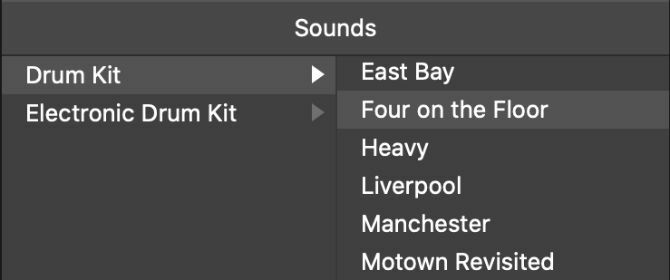
Ne aggódjon az általuk játszott dobminta miatt. Ehelyett hallgassa meg a készlet hangját vagy az egyes dobok hangját. A vezérlőket a Intelligens vezérlők ablakot a hang további szerkesztéséhez, de később belekeveredünk.
Válasszon egy Beat Preset beállítást
A Beat Preset arra a tényleges dobtípusra utal, amelyet a Dobos játszik. Ha megváltoztatta a dobkészletet, nyomja meg a gombot E hogy ismét megnyissa a Dobos szerkesztőt, és az ablak bal szélén megtalálja a Beat Presets listáját.
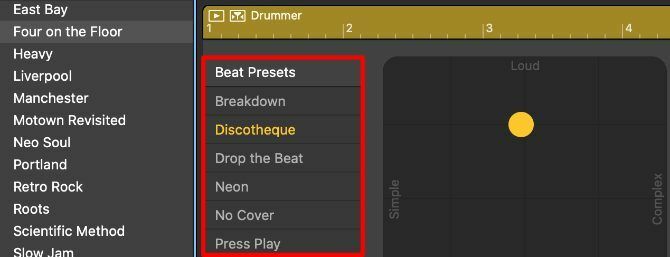
Minden virtuális dobos különféle Beat Presets választékot kínál, hogy megfeleljen a műfajnak. Kattintson mindegyikre, hogy megtaláljon egy dobmintát, amely tetszik a projekthez.
Ne aggódjon, ha a Beat Preset nem tökéletes; egy pillanat alatt szerkesztjük.
A dobos pályád felépítése
Ha nem akarja, hogy a Dobos ugyanazt a dobmintát játssza le a teljes projektnél, külön dobos régiókat kell létrehoznia a Munkaterület ablakban. Az egyes régiók beállításait szerkesztheti, hogy a Dobos különböző mintákat játsszon a dal bevezetőjével, versével és kórusával.
Húzza az egeret a Dobos régió jobb szélén, hogy felfedje a hozzáad (+) gombra. Kattintson erre egy duplikált régió létrehozásához közvetlenül az eredeti után. Ezután húzza le és dobja valahova máshova, állítsa be a hosszát, vagy hurkolja be, hogy illeszkedjen a dalszerkezethez.
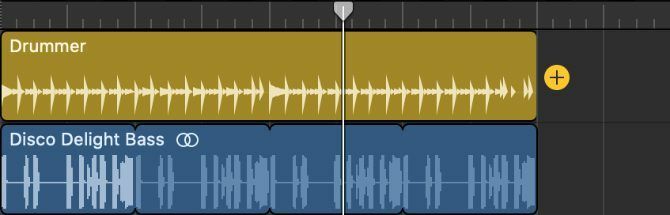
A duplikált régió ugyanazokkal a beállításokkal kezdődik, mint az eredeti. Választhat egy új Beat Preset-et, és módosíthat más beállításokat. Sajnos nem lehet megváltoztatni a dobost vagy a dobozt anélkül, hogy az ugyanazon sáv összes többi régióját befolyásolná.
Javasoljuk továbbá, hogy adjon hozzá rövid régiókat, bárhová is bele kívánja foglalni a dob kitöltéseit. Ennek legegyszerűbb módja, ha mozgatja a lejátszófejet a kitölteni kívánt helyre, válassza ki a Dobos régiót, majd nyomja meg a gombot Cmd + T két régióra osztva.
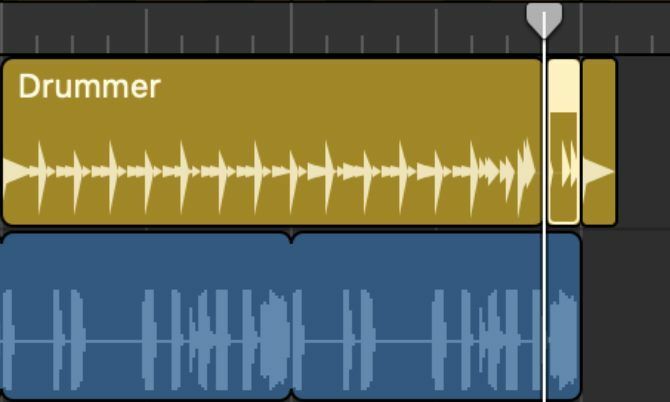
A Dobos beállításainak szerkesztése a GarageBand alkalmazásban
A Beat Preset használata gyors módja annak, hogy megkezdjék a Dobót. Sokkal jobban irányíthatja a Dobos játékát az X / Y pad, a minta variációk és a stílusgombok beállításával a Szerkesztő ablakban.
Kattintson duplán egy adott Dobos régióra a Szerkesztő megnyitásához. Ezután módosítsa az alábbi beállításokat az adott régió szerkesztéséhez, különböztetve attól, amit Dobos máshol játszik.
Csatlakoztassa az X / Y padot
Az X / Y pad gyors és egyszerű módot kínál a dob mintázatának a projekthez igazításához. Húzza le és dobja el a sárga korongot a párna különböző területeire, hogy teljesen megváltoztassa a Dobos által játszott mintát.
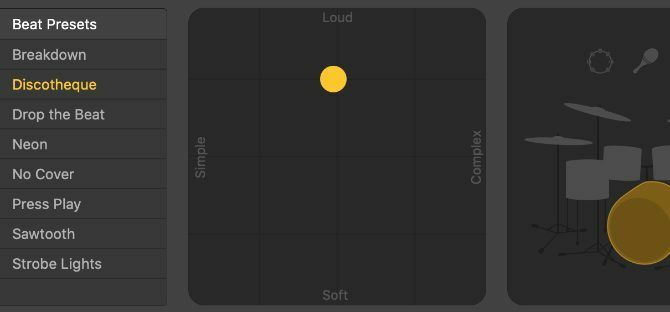
Az X tengely mentén mozog a dob mintája Egyszerű nak nek Összetett, míg az Y-tengely a következőről változik: Puha nak nek Hangos.
Nem kell a korongot a pad legtávolabbi sarkaiba húzni. A kis mozdulatok meglepően nagy mértékben megváltoztatják a dobmintákat.
Válassza ki ütőhangjait és mintavariációit
Az X / Y betét jobb oldalán egy dobkészletet vagy ütős hangszerrácsot kell látnia, a választott dobosától függően. Lehet, hogy cintányérokat, tompokat, rázógépeket, bongókat vagy más eszközöket láthat.
Kattintson a ütőhang kiemelésére, ha azt szeretné, hogy a hangmintában szerepeljen. Alternatív megoldásként távolítsa el a kiemelést, ha nem akarja hallani ezt a hangot.
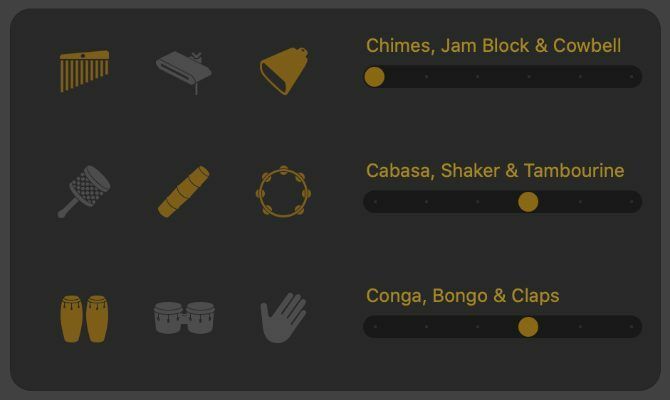
Az egyes ütőhangok melletti csúszkák lehetővé teszik a minta variációjának megváltoztatását. Általánosságban elmondható, hogy a csúszka jobbra mozgatása azt mondja a Dobosnak, hogy ezt a hangot gyakrabban használja a dob mintájában.
Azonban az utolsó két pozíció a Kick & Snare A hangok segítségével választhat a félidős és a kettős üzemmódú dobminta között.
Ha a dobos kefét használ, akkor a csúszkák alatti jelölőnégyzetet is használhatja a kefe stílusának megváltoztatásához.
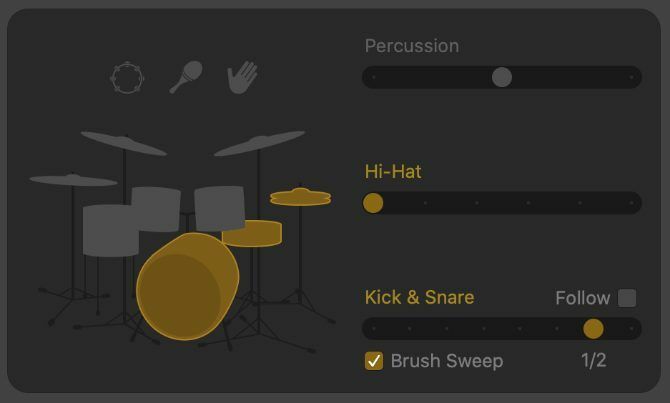
Adjon hozzá kitöltéseket és lengést
A Dobos szerkesztő jobb oldalán két gomb látható. Ezek mind megváltoztathatják a kiválasztott régió játékstílusát.
Növeld a Kitölti szinten, hogy a Dobos hosszabb ideig játszhasson és összetettebb legyen, és kitölti az egész dobminta egészét. A töltés egy kifinomult liszt vagy dobhenger, amely változatosságot ad a dalhoz. Általában egy régió végén érkezik.
Növeld a Hinta szinttel, hogy hozzáadja a jazz-szerű swing-et a dobminta ritmusához. Ez akkor működik legjobban, ha a projekt többi hangszere is swing időben játszik. Használja a 8. és 16. gombokkal választhatja ki, hogy milyen gyors legyen a swing.
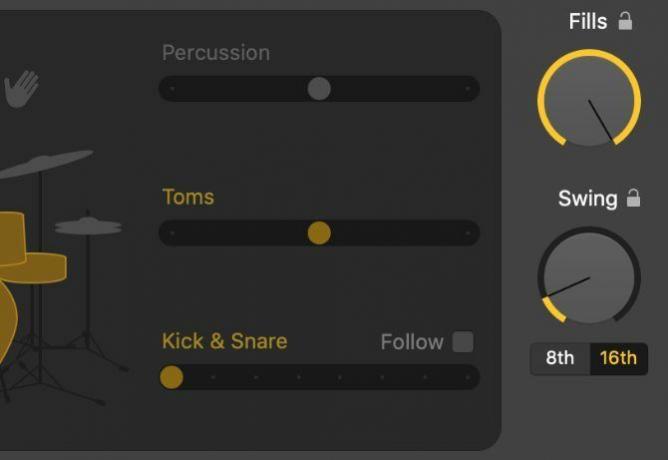
Zárja be a fenti gombok melletti lakat, hogy rögzítse ezeket a szinteket. Ily módon megváltoztathatja a Beat Preset beállítást, a mintázat beállításait, vagy akár a virtuális dobozt is, anélkül, hogy elveszíti a kitöltési vagy a swing-szintet.
Hogyan keverjük össze a Dobosot a GarageBand-ban
Miután létrehozott egy dobmintát, amelyeket felhasználhat a projektben, továbbra is össze kell kevernie a Dobos számot, hogy a lehető legjobb hangok legyenek benne. Ennek legegyszerűbb módja a Intelligens vezérlők ablak.
Válassza ki a dobos számát, és nyomja meg a gombot B az intelligens vezérlők megnyitásához. Használja a megjelenő gombokat a dobkészletben lévő összes dob hangerejének beállításához.

Még az egyes gombok melletti lámpákat is felhasználhatja egyes dobok teljes kikapcsolására.
A összenyomás A gombbal „dobja ki” a dob hangját, így hangosabbnak érzi magát. És használhatja a tónus és Szoba szintekkel megváltoztathatja a készlet általános ütemtervét.
A különböző dobkészletek különböző intelligens vezérlőket kínálnak. De még nagyobb ellenőrzést élvezhet a hang felett, ha a Dobos régiókat MIDI műsorszámokká konvertálja.
A Dobos régiók konvertálása MIDI számokra
Ha valódi dobkészletet rögzített, akkor külön-külön különálló sávot hoz létre minden egyes dobhoz. Ez több irányítást biztosít a hang felett, mivel minden dobot külön-külön keverhet.
Ahhoz, hogy ugyanazt az eredményt érje el a Dobos segítségével a GarageBand-ban, Dobos régióit MIDI-re kell konvertálnia. Hozzon létre egy szoftver műsorszámot a következő lépéssel Műsorszám> Új műsorszám a menüsorban. Ezután cserélje ki a műszert, hogy megfeleljen a korábban kiválasztott dobkészletnek.
Most kattintson és húzza az összes dobos régió egyszerre történő kiválasztásához. nyomja meg Cmd + C másoláshoz, majd jelölje ki az új szoftver műsorszámát és nyomja meg a gombot Cmd + V illessze be dobos régióit MIDI-ként.
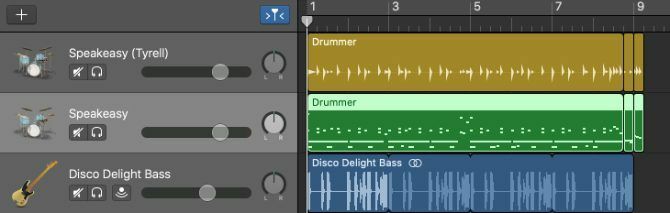
Nyissa meg a MIDI Szerkesztőt a dobminta időzítésének, sebességének, kvantálásának és egyéb paramétereinek szerkesztéséhez.
Alternatív megoldásként válasszon minden dobot egy adott dobból, amelyet megtehet a MIDI oldalsáv billentyűzetének megfelelő megjegyzésére kattintással. Ezután illessze be őket egy különálló műszeres műsorszámra, hogy újra megossza a Dobos régióját. Ismételje meg ezt a folyamatot, hogy minden dobhoz külön sávot hozzon létre a Dobos régiókban.
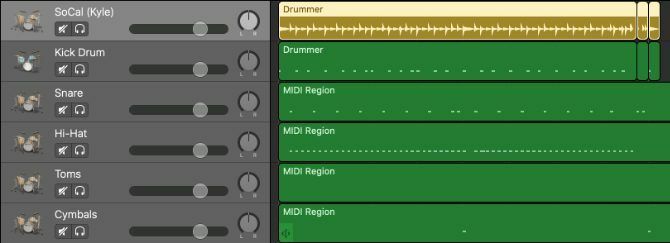
Most már hozzáadhat bővítményeket, megváltoztathatja az EQ-t, vagy beállíthatja a szintet és a pan-t az egyes dobokhoz, hogy tökéletes keveréket hozzon létre.
Tudjon meg mindent, amit tudni kell a GarageBandról
A Dobos funkció használatának megtanulása elengedhetetlen, ha a legtöbbet szeretné kihozni a GarageBand alkalmazásból. De a Dobos nem ez az egyetlen érdekes szolgáltatás ebben a zenei produkciós szoftverben.
Nézze meg útmutatóunkat a GarageBand használata A GarageBand használata: lépésről lépésreA GarageBand egy erőteljes hangfelvételi és -szerkesztő szoftver Mac-hez, de az indulás nehéz. Ez az oktatóanyag megmutatja, hogyan kell használni a GarageBand-t. Olvass tovább hogy megismerje az összes tudást a hurkokról, szoftver eszközökről, partíciószerkesztőkről és egyebekről.
Affiliate nyilvánosságra hozatal: Az általunk ajánlott termékek megvásárlásával elősegíti az oldal életben tartását. Olvass tovább.
Dan oktatóanyagokat és hibaelhárítási útmutatásokat ír, hogy segítse az embereket a legtöbb technológiában. Mielőtt íróvá vált, BSc-t szerzett a hangtechnikában, felügyelte az Apple Store javítását és kínai általános iskolában angolul tanított.

